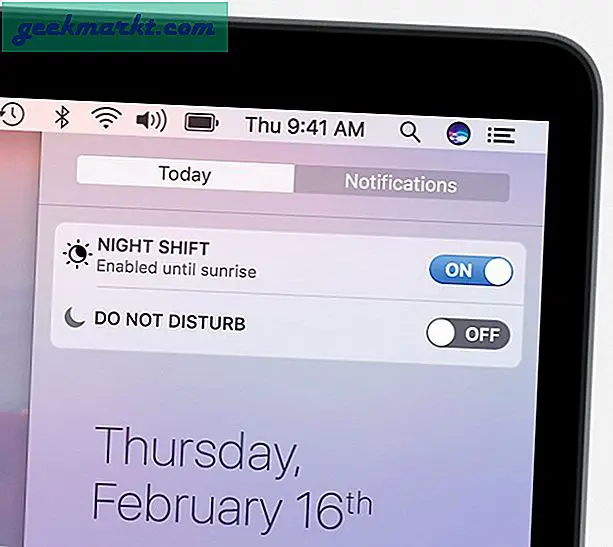Bạn nên làm gì nếu muốn chia sẻ tệp PDF 30 MB và ứng dụng thư của bạn chỉ cho phép bạn đính kèm tệp 25 MB? Chà, bạn luôn có thể sử dụng tùy chọn lưu trữ đám mây. Nhưng nếu bạn muốn mọi thứ thực sự thuận tiện cho người nhận, điều tốt nhất nên làm là sử dụng máy nén PDF. Những công cụ tiện dụng này sẽ tối ưu hóa kích thước PDF của bạn bằng cách loại bỏ nội dung thừa và giảm độ phân giải của hình ảnh. Có rất nhiều tùy chọn máy nén PDF trên Android. Chúng tôi đã tổng hợp một danh sách những cái tốt nhất. Đọc để tìm hiểu. Chúng tôi đã kiểm tra những điều này bằng cách sử dụng phương pháp kiểm tra sau:
Đọc: Cách xóa Watermark khỏi PDF trong 3 bước đơn giản
Mẫu thử nghiệm
Mẫu thử nghiệm của chúng tôi là tệp PDF có dung lượng 20,05 MB của một chương từ sách giáo khoa trung học. Điều này được cung cấp miễn phí cho công chúng ở đây. Như bạn có thể thấy từ ảnh chụp màn hình bên dưới, nó có rất nhiều hình ảnh có độ phân giải cao xen kẽ với chính văn bản. Nén văn bản rất dễ dàng. Giá trị thực của máy nén PDF là về mức độ nó có thể xử lý đa phương tiện tốt như thế nào và đây chính xác là những gì chúng tôi đang thử nghiệm ở đây. Với dung lượng chỉ hơn 20 MB, đây không phải là tệp thuận tiện để gửi qua email. Nó phù hợp với giới hạn tệp đính kèm email của nhiều ứng dụng email — ví dụ: Gmail giới hạn tệp đính kèm ở mức 25 MB.
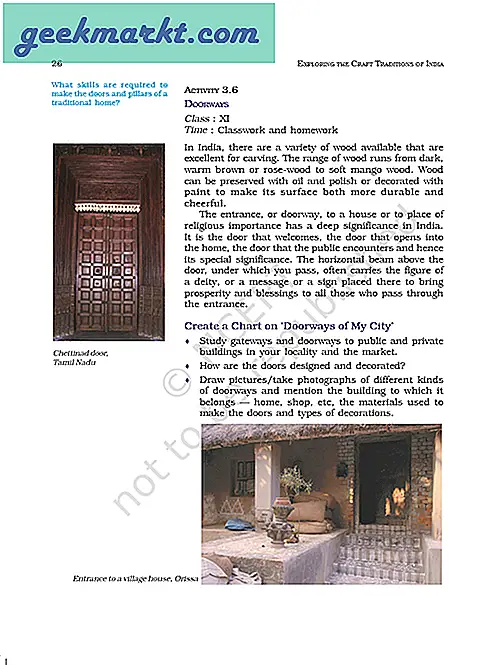
Phương pháp thử nghiệm của chúng tôi
Chúng tôi đã thử nghiệm từng ứng dụng PDF Compressor theo cùng một cách. Chúng tôi đã chạy từng ứng dụng ở cài đặt nén mặc định — chúng tôi không thực hiện bất kỳ thay đổi nào đối với định dạng tệp hoặc chất lượng nén để loại bỏ sai lệch. Chúng tôi đã ghi lại cả kích thước tệp cuối cùng và thời gian nén tệp. Các ứng dụng đã được thử nghiệm trên LG G7, với bộ vi xử lý Snapdragon 845 và 4GB RAM. Đây là điện thoại thông minh hàng đầu Android cao cấp năm 2018, vì vậy, mong đợi hiệu suất trong thế giới thực sẽ chậm hơn trên các thiết bị thân thiện với ngân sách hơn. Một số Trình nén PDF yêu cầu tải tệp lên đám mây. Điều này được thực hiện qua kết nối WiFi 2 Mbps.
Các ứng dụng chúng tôi đã thử nghiệm
Chúng tôi đã thử nghiệm các ứng dụng Trình nén PDF sau:
- iLovePDF
- Trình đọc AllPDF
- Máy nén PDF
- Trang PDF
- WPS PDF Lite
1. iLovePDF
Dành cho ai: Người dùng muốn có bộ PDF tất cả trong một
Chúng tôi đã rất ấn tượng với iLovePDF ngay lập tức: Nó có một giao diện đơn giản với các ô cho mỗi chức năng PDF bạn muốn sử dụng. Ngoài tính năng nén PDF, nó còn cho phép bạn hợp nhất và chia nhỏ các tệp PDF, ký điện tử các tài liệu PDF, chú thích chúng và chuyển đổi chúng sang định dạng JPG, trong số các chức năng khác. Để chuyển đổi PDF, iLovePDF sử dụng giải pháp dựa trên đám mây. Bạn chọn tệp PDF của mình và tải tệp đó lên máy chủ nơi quá trình nén thực sự được thực hiện. Điều này có thể dẫn đến thời gian nén chậm nếu bạn đang sử dụng Internet chậm hơn. Chúng tôi đã đạt đến giới hạn sử dụng trên đường truyền 100 Mbps cực nhanh và bị mắc kẹt với 2 Mbps trong phần còn lại của tháng. Với tốc độ này, iLovePDF phải mất 2 phút 58 giây để tải tệp thử nghiệm lên, nén và tải xuống phiên bản nén.
Chúng tôi hy vọng quá trình sẽ nhanh hơn nhiều với kết nối nhanh hơn. Chúng tôi rất ấn tượng với giải pháp nén của iLovePDF: Nó đã giảm kích thước tệp xuống 87,5% đáng kinh ngạc. Điều này đã đưa tệp thử nghiệm của chúng tôi từ 20 MB khó sử dụng xuống chỉ còn hơn 2 MB. Bây giờ đó là nén thực sự.
Ưu điểm:
- Kết quả nén tuyệt vời
- Một loạt các tính năng bổ sung như hợp nhất và chia PDF
Nhược điểm:
- Giải pháp dựa trên đám mây có thể mất nhiều thời gian trên kết nối mạng chậm
- Mối quan tâm về quyền riêng tư khi bạn phải tải tệp PDF lên đám mây
Tải về tại đây
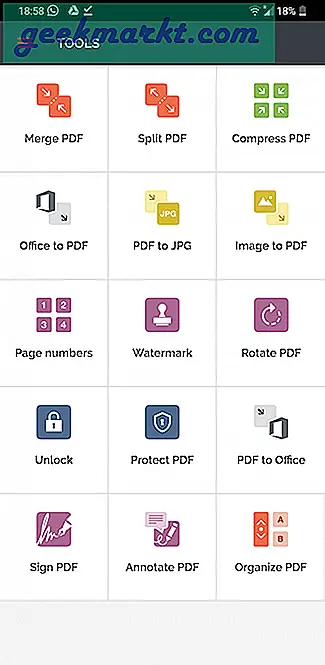
2. Trình đọc AllPDF
Dành cho ai: Người dùng muốn nén PDF ngoại tuyến, nhanh chóng
Chúng tôi rất ấn tượng với iLovePDF. Nhưng giải pháp nén cục bộ của AllPDF đã thổi bay chúng tôi về tốc độ. Thời gian nén chỉ đạt 3 giây. Tính năng nén của AllPDF Reader đã giảm kích thước tệp xuống 91 phần trăm, xuống chỉ còn 1,9 MB. Tuy nhiên, có một chính sự cố với nén của AllPDF Reader. Tệp thử nghiệm chúng tôi đã sử dụng đã không phải làm việc với Trình nén PDF. Nó xuất ra các trang đen không có thông tin hay hình ảnh gì.
Tò mò về việc liệu tùy chọn có bị hỏng hoàn toàn hay không, chúng tôi đã thử một tệp thử nghiệm khác, Báo cáo phát triển con người của Tanzania, có sẵn từ trang web của UNDP tại đây. Bây giờ, chỉ với 559 KB, đây đã là một tệp PDF được tối ưu hóa khá tốt, chỉ với một vài hình ảnh và bảng. Trình nén của AllPDF Reader đã hoạt động ở đây, nhưng chỉ giảm kích thước tệp khoảng 10 phần trăm, xuống còn 508 KB. Chúng tôi cũng đã thử các tính năng khác của nó, như chuyển đổi JPG và những tính năng này dường như hoạt động tốt. Tuy nhiên, chúng tôi tạm ngừng đề xuất AllPDF vì trình nén của nó dường như không xử lý tốt các tệp PDF lớn.
Ưu điểm:
- Giải pháp ngoại tuyến
- Hoạt động nhanh chóng
Nhược điểm:
- Không hoạt động với tất cả các tệp PDF, đặc biệt là các tệp lớn hơn
Tải về tại đây
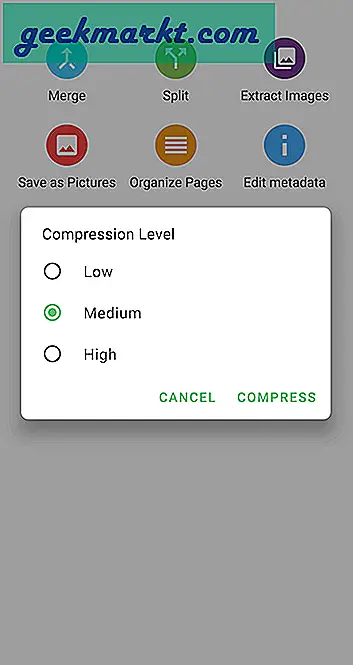
3. Máy nén PDF
Dành cho ai: Người dùng muốn một ứng dụng có mục đích duy nhất để nén PDF
Cái tên nói lên tất cả với ứng dụng này. Không giống như những ứng dụng khác trong danh sách của chúng tôi cho đến nay, PDF Compressor thực sự là một ứng dụng đơn chức năng. Nó nén các tệp PDF, phần cuối của câu chuyện. Cũng giống như iLovePDF, nó sử dụng giải pháp dựa trên đám mây. Nhưng nó hoạt động tốt như thế nào? Đáng buồn thay, không tốt như chúng tôi đã thích. Đối với những người mới bắt đầu, phải mất 5 phút 10 giây để quá trình kết thúc cuối cùng, từ tải tệp PDF lên máy chủ đến nén và tải xuống. Hơn nữa, đầu ra nén không đạt yêu cầu. iLovePDF đã đạt được tỷ lệ nén 87% xuất sắc. Ở đây, chúng tôi đang xem xét kích thước chỉ giảm 0,89%, xuống còn 19,87 MB. Nhìn chung, thật khó để đề xuất Trình nén PDF. Ngay cả khi đó là giải pháp cho một mục đích, iLovePDF vẫn hoạt động tốt hơn. Và ngay cả khi AllPDF Reader kém tin cậy hơn, nó cung cấp nhiều chức năng PDF bổ sung hơn. Chúng tôi hy vọng Trình nén PDF có thể hoạt động tốt hơn với nhiều tệp văn bản nặng hơn, nhưng vì điều đó xảy ra, chúng tôi khuyên bạn nên tránh xa nó.
Đọc: 10 ứng dụng đọc PDF tốt nhất cho điện thoại thông minh và máy tính bảng Android
Ưu điểm:
- Chuyên dụng để nén PDF
Nhược điểm:
- Rất chậm
- Tỷ lệ nén kém với PDF mẫu của chúng tôi
Tải về tại đây
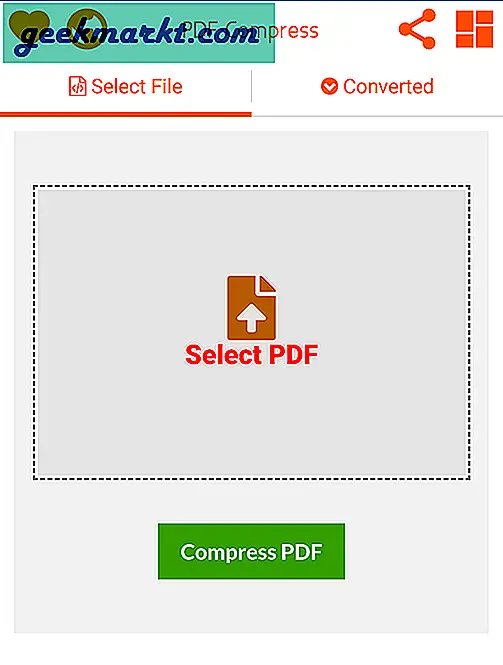
4. Trang phục PDF
Dành cho ai: Một giải pháp thay thế khả thi cho iLovePDF, dành cho những người dùng muốn có bộ công cụ PDF đa năng
Những gì chúng tôi thấy cho đến nay là thực sự không có máy nén PDF lý tưởng — chúng đều có những sai sót khá lớn. Chúng tôi nghĩ PDF Utils là lựa chọn cân bằng nhất cho đến nay. Đối với người mới bắt đầu, nó sử dụng tính năng nén PDF ngoại tuyến như AllPDF Reader, giúp nén nhanh. Chúng tôi đã đạt được tốc độ nén chỉ trong 3 giây, một sự ràng buộc với AllPDF Reader. Tuy nhiên, không giống như mục trước đó, PDF Utils có thể xử lý các tệp PDF lớn hơn một cách tương đối dễ dàng. Mẫu sách giáo khoa trung học của chúng tôi đã được chuyển đổi thành công và đầu ra là dễ đọc. Tỷ lệ nén cũng vừa phải. PDF Utils giảm kích thước tệp xuống 8,49 MB, giảm 57,7% kích thước. Có một cảnh báo ở đây. Trong khi hình ảnh đen trắng được xử lý tốt, hình ảnh màu có vẻ bị đảo ngược màu sắc. Mặc dù vậy, trừ khi tệp PDF của bạn có nhiều mục nhạy cảm với màu sắc quan trọng, chẳng hạn như bảng mã màu, thì đây không phải là một sự thỏa hiệp quá tệ.
Ưu điểm:
- Giải pháp ngoại tuyến rất nhanh
- Mức độ nén vừa phải
Nhược điểm:
- Hình ảnh màu có màu sắc của chúng bị đảo ngược
Tải về tại đây
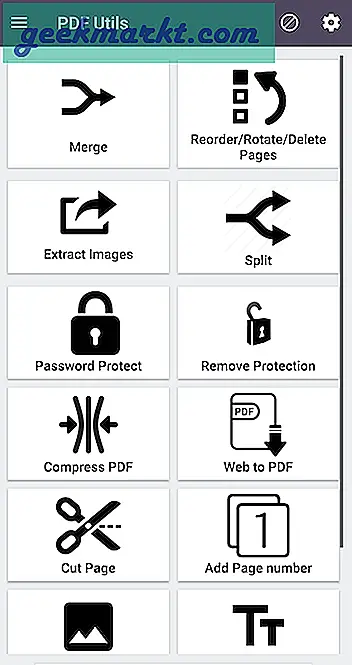
5. WPS PDF Lite
Dành cho ai: Người dùng đã tham gia hệ sinh thái ứng dụng văn phòng WPS
WPS PDF Lite là phiên bản thu gọn của bộ phần mềm đọc PDF WPS. Không giống như người anh em lớn hơn của mình, WPS PDF Lite có một bộ tính năng tập trung hơn. Mặc dù vậy, nó vẫn có một vài thủ thuật, bao gồm quét máy ảnh PDF và ký kỹ thuật số, ngoài tính năng nén PDF. Nếu bạn đang tìm kiếm một trải nghiệm nhất quán, đây là một lựa chọn phù hợp nếu bạn đã đầu tư vào hệ sinh thái ứng dụng WPS — các ứng dụng văn phòng của họ, đặc biệt là các ứng dụng trình bày và xử lý văn bản của họ là một trong những ứng dụng tốt nhất trên Android. Tuy nhiên, hãy xem cách nén PDF có giá như thế nào. Chỉ mất 6 giây, khá rõ ràng rằng WPS Office là một máy nén ngoại tuyến. Mặc dù nhanh nhưng không hiệu quả lắm. Cài đặt nén tiêu chuẩn chỉ làm giảm tệp PDF của chúng tôi xuống còn 19,5 MB, tức là 2,7 phần trăm. Điều này vẫn tốt hơn so với kết quả dưới một phần trăm đáng cười của PDF Compressor. Cả PDF Compressor và WPS PDF Lite đều có các đánh giá tốt trên Cửa hàng Play — cả hai đều trên 4 sao. Chúng tôi thực sự nghi ngờ rằng đầu ra kém ở đây là do chúng không có khả năng xử lý nén hình ảnh một cách hiệu quả. Theo số lượng các bài đánh giá tích cực, chúng tôi vẫn nghĩ rằng việc cho cả hai tùy chọn này một cơ hội là điều đáng giá, đặc biệt nếu bạn có các tệp PDF nặng văn bản.
Ưu điểm:
- Dễ dàng tích hợp với phần còn lại của bộ ứng dụng WPS
- Nén nhanh, ngoại tuyến
Nhược điểm:
- Tỷ lệ nén rất thấp với PDF mẫu của chúng tôi
Tải về tại đây

Phần kết luận:
Thật khó để quyết định ứng dụng nào trong số này là ứng dụng Trình nén PDF tốt nhất trên Android. Những gì chúng tôi học được từ kinh nghiệm nén PDF của mình là hầu hết các ứng dụng nén trên Cửa hàng Play đều có nhiều thỏa hiệp — quyết định phụ thuộc vào những gì bạn cảm thấy thoải mái khi bỏ lỡ, thay vì những gì tốt nhất. Ở đây, chúng tôi xin lưu ý rằng các giải pháp dựa trên đám mây như iLovePDF và PDF Compressor có thể mất nhiều thời gian hơn, đặc biệt nếu bạn có kết nối kém. Ngoài ra còn có vấn đề về quyền riêng tư liên quan đến việc gửi các tệp PDF có khả năng nhạy cảm đến một máy chủ không xác định.
Mặc dù vậy, nhìn chung, giải pháp dựa trên đám mây tốt nhất và tổng thể tốt nhất là iLovePDF. Nó khá chậm, nhưng nó hoàn thành công việc: Với độ nén hơn 90%, nó vẫn quản lý để giữ lại chi tiết hình ảnh. PDF Utils là lựa chọn của chúng tôi cho một máy nén ngoại tuyến. Nó nhanh hơn nhiều so với iLovePDF và mức độ nén vẫn ở mức hợp lý. Tuy nhiên, vấn đề đảo ngược màu sắc có thể là một yếu tố phá vỡ thỏa thuận. Tại sao bạn lại giới hạn việc nén các tệp PDF? Kiểm tra danh sách của chúng tôi trên ứng dụng nén hình ảnh tốt nhất tại đây để tìm hiểu cách nén hình ảnh của bạn.
Đọc: Ứng dụng biên tập PDF tốt nhất cho Android